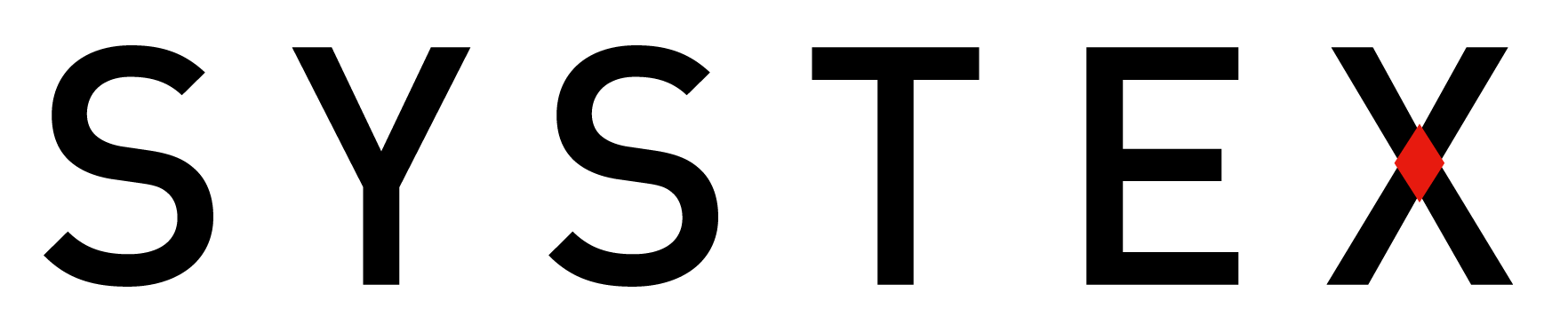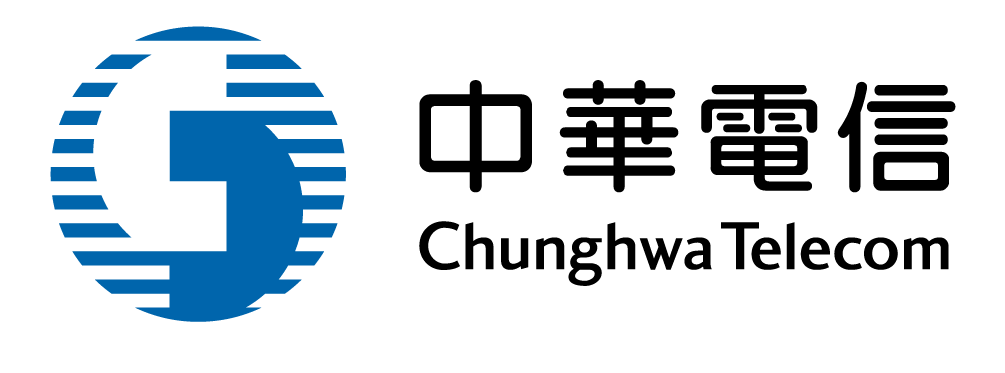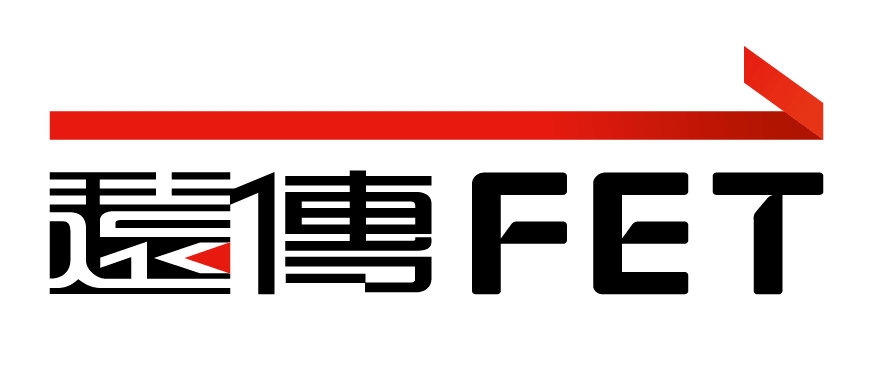【網頁版╱電腦版】適用
1. 點選團隊頁面「齒輪」按鈕中的「成員」頁籤。
2. 進入成員清單頁面,點選右方「+新增成員」按鈕,可使用「選擇成員」或「匯入成員」。
3. 選擇成員:在彈出視窗中勾選要新增的成員,若您要選擇其他部門成員,可利用以下方式:
-3.1 在搜尋框中輸入姓名、部門名稱或成員帳號進行搜索。
-3.2 點擊部門顯示列上的「<」按鈕,選擇您要找尋的部門。
-3.3 若您要將整個部門成員都加入團隊,可在該部門成員名單頁中,點選「全選」。
選取完成後,按下「確定」按鈕,新增的成員將被加入團隊,並顯示於團隊成員頁面。
4. 匯入成員:將成員資料填寫至表格,選擇此檔案並點選「確定」按鈕,將顯示上傳結果;
成功名單中的成員將被加入團隊,並顯示於團隊成員頁面。
5. 若貴公司有設定成員對談權限,可能會有部份新增成員出現於「邀請中」的頁面。
【手機&平板 App】適用
1. 在團隊討論區頁面,點選上方「成員」按鈕。
2. 點選右上方「+」按鈕。
3. 選擇要從「通訊錄」、「常用群組」或是「常用聯絡人」中加入成員。
4. 勾選要新增的成員,畫面右上方的「新增(X)」代表您目前已勾選了X人。
5. 若您要選擇其他部門成員,可利用以下方式:
-5.1 在搜尋框中利用姓名、部門名稱或成員帳號進行搜索。
-5.2 點擊部門顯示列上您的公司名稱或上一層部門,再點選您要新增成員的部門。
6. 若您要將整個部門成員都加入團隊,可在該部門成員名單頁中,點擊下方的「全選」。
7. 選取完成後,按下右上角「新增(X)」,回到團隊成員頁面,您所選新增的成員會自動顯示於此頁。
8. 若貴公司有設定成員對談權限,可能會有部份新增成員出現於「邀請中」的頁面。